
Міністерство освіти і науки України
Кіровоградський національний технічний університет
Кафедра програмного забезпечення
Дисципліна : СУБД
Лабораторна робота №11
Тема: Отримання підсумкової інформації бази даних за допомогою звітів. Побудова звіту з використанням інструментів конструктора звітів. Редагування звіту
Виконала: студентка
групи КІ-10-2
Комзолова В.І.
Перевірив: викладач
Константинова Л.В.
МЕТА: Ознайомитися з можливостями конструктора звітів. Навчитися створювати групи та сортувати дані у звітах.
Тема індивідуального завдання: “Система обліку спожитого газу та розрахунків з абонентами”.
Завдання:
-
Побудуйте поштову наклейку за допомогою майстра поштових наклейок.
-
Заповніть побудовані вами наклейки інформацією. Роздрукуйте наклейки.
-
Створіть звіт та виконайте вказівки удосконалення звітів з пункту “Покращення звіту”.
-
Створіть групи й зробіть сортування.
-
Створіть обчислювальні поля.
-
Додайте в звіт номер сторінки, дату й час.
-
Роздрукуйте звіт.
1) Побудуйте поштову наклейку за допомогою майстра поштових наклейок.

Рисунок 1 – Вибір типу наклейок
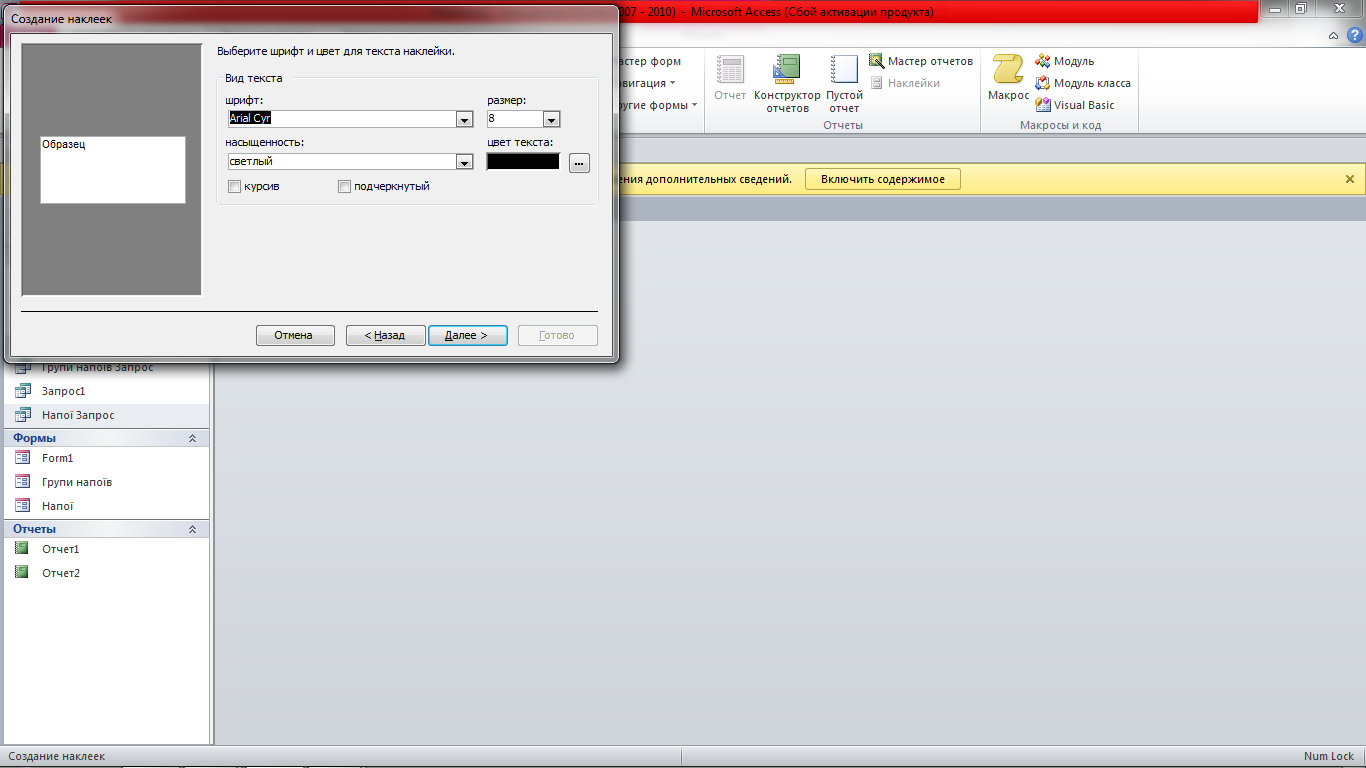
Рисунок 2 – Вибір параметрів наклейок
2) Заповніть побудовані вами наклейки інформацією. Роздрукуйте наклейки.
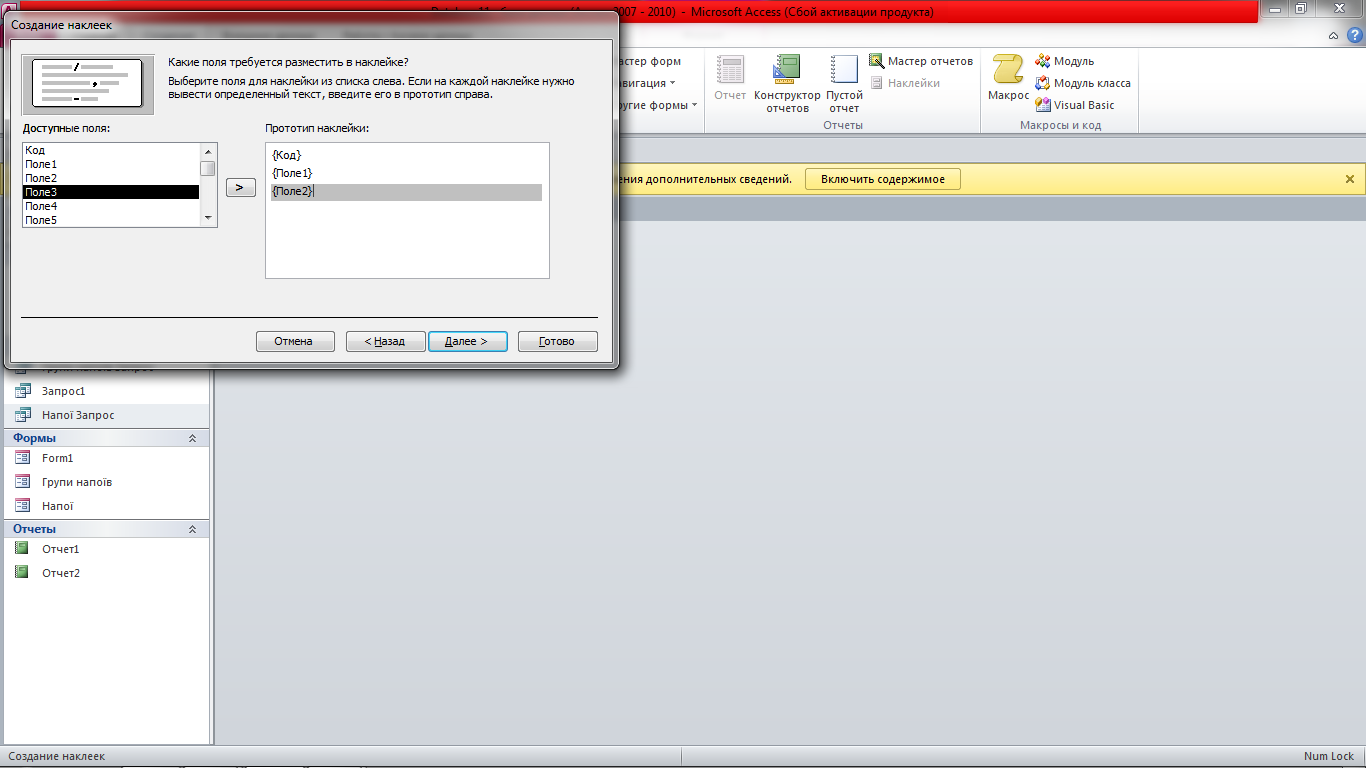
Рисунок 3 – Вибір даних, які будуть надруковані

Рисунок 4 – Вибір сортування

Рисунок 5 – Вигляд створених наклейок
3) Створіть звіт та виконайте вказівки удосконалення звітів з пункту “Покращення звіту”.
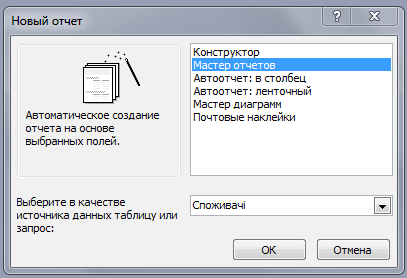
Рисунок 6 – Створення звіту
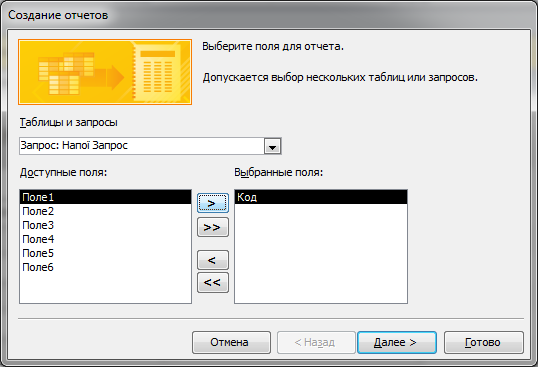
Рисунок 7 – Вибір полів, які необхідно вивести в звіті

Рисунок 8 – Вибір вигляду звіту

Рисунок 9 – Створений звіт
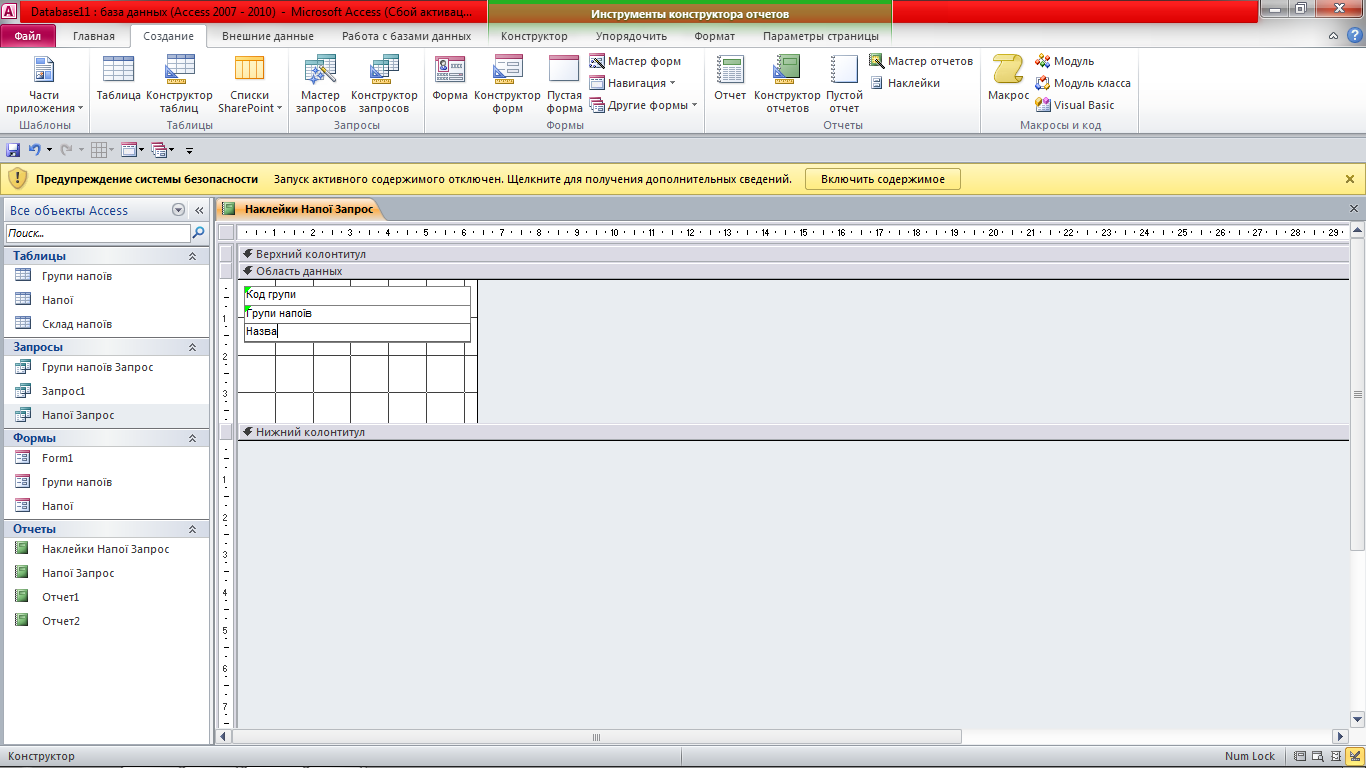
Рисунок 10 – Удосконалення звіту
4) Створіть групи й зробіть сортування.
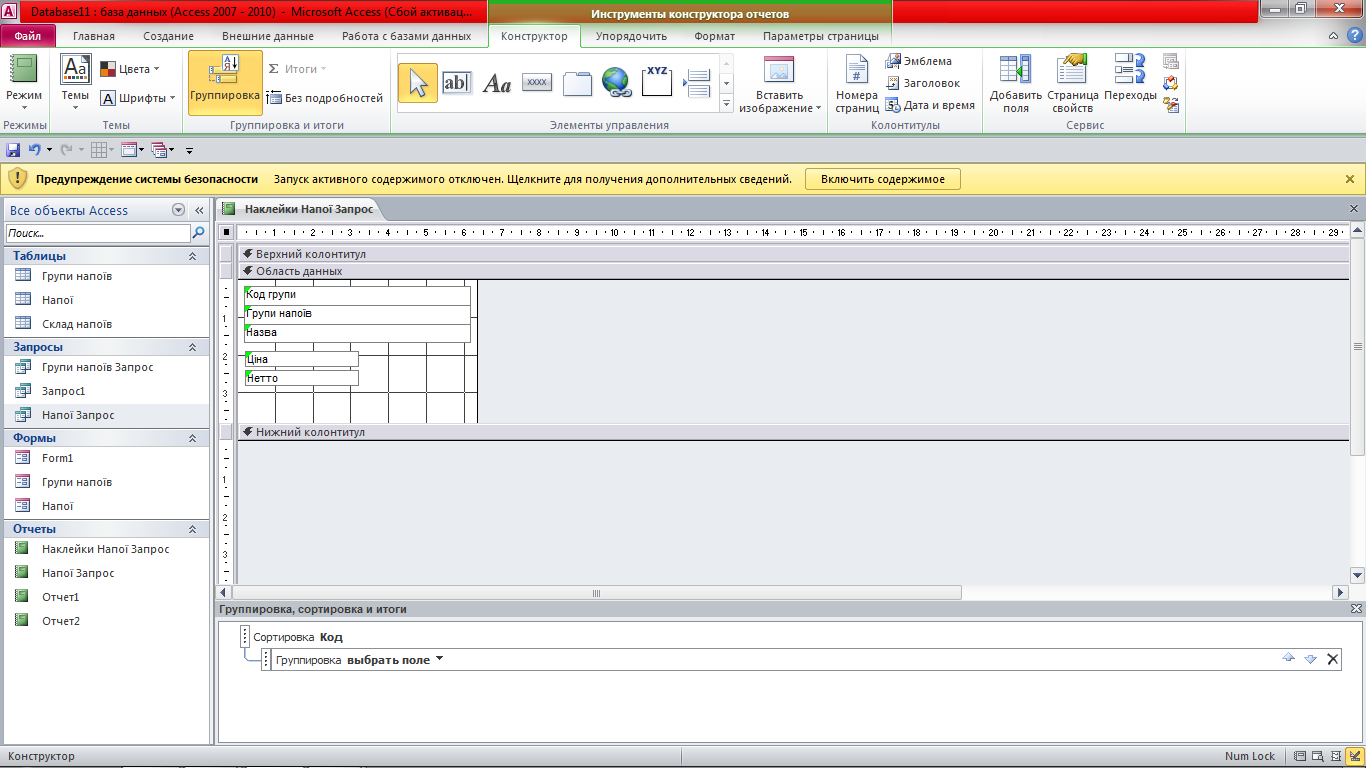
Рисунок 11 – Додавання групування
5) Додайте в звіт номер сторінки, дату й час.

Рисунок 13 – Додавання до звіту номеру сторінки
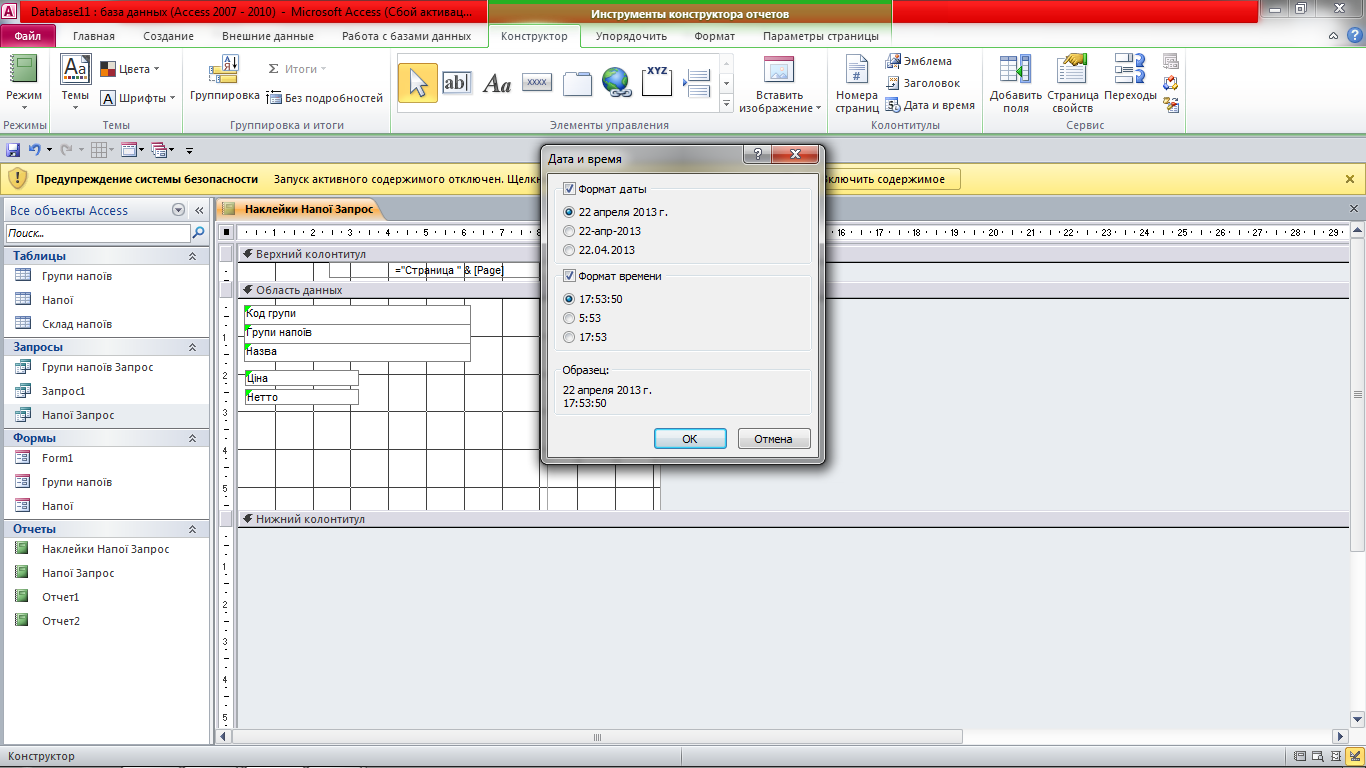
Рисунок 14 – додавання до звіту дату й час
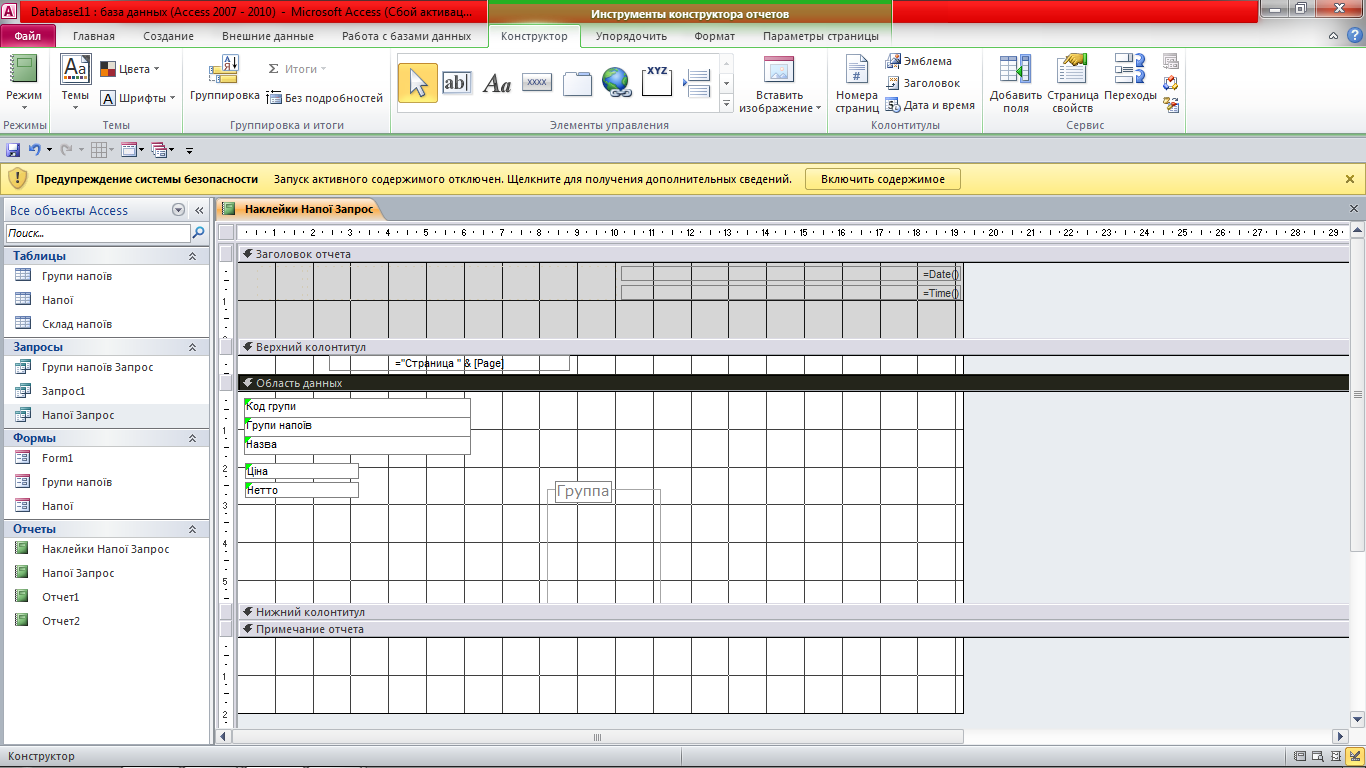
Рисунок 15 – Перегляд створеного звіту
Контрольні питання
-
Для чого призначені поштові наклейки?
Найчастіше наклейки використовуються для поштових відправлень, хоча у форматі наклейок можна надрукувати будь-які дані Microsoft Access, щоб використовувати їх в самих різних цілях. У разі поштових наклейок у звіті використовуються адресні дані з таблиць або запитів, що містять адреси. Після друку звіту виходять окремі наклейки для кожної адреси з базового джерела записів.
-
Які можливості дає попередній перегляд?
Дає можливість побачити, як сторінка буде надрукована.
-
Перелічіть головні інструменти конструктора звітів.
Панель елементів, список полів, вікно властивостей, область заголовку звіту, області верхнього та нижнього колонтитулів, область даних та примітки звіту.
-
Для яких даних призначена область заголовку звіту?
Використовується при побудові титульної сторінки звіту. Друкується з самого початку звіту.
-
Для яких даних призначена область верхнього колонтитулу звіту?
Тут розміщуються заголовки стовпців й назва звіту, якщо потрібно, щоб він повторювався на кожній сторінці
-
Для яких даних призначена область нижнього колонтитулу звіту?
Використовується для вказування номерів сторінок, дати та інших приміток. Деяким подобається вказувати внизу кожної сторінки загальну кількість сторінок.
-
Для яких даних призначена область даних звіту?
Використовується для відображення даних окремих записів з джерела записів для звіту. Це головна частина вашого звіту
-
Перелічіть засоби, за допомогою яких покращують звіти.
-
Переміщення надписів з області заголовка звіту в область верхнього колонтитулу й створення кращої назви.
-
Зміна властивості Подпись отчета на таку, яка краще відображає зміст звіту.
-
Видалення із звіту зайвих полів.
-
Зміна розмірів тих полів, для яких це необхідно (щоб всі назви, прізвища вміщувались в відповідні поля).
-
Додавання графіки до звіту.
-
Як додавати до звіту обчислювальні поля?
Щоб додати обчислювальне поле, потрібно зробити наступне:
-
Помістити елемент керування «поле» в область примітки групи.
-
Двічі клацнути на приєднаному до нього підпису й надрукувати в ньому текст Число записів.
-
Яким чином можна додати дату і час, номер сторінок у звіт?
Це можна зробити в режимі конструктора звітів з меню Вставка.
